มารู้จักกับ การ์ดแสดงผล คืออะไร และมีหน้าที่อย่างไร
การ์ดแสดงผล หรือ graphics card เป็นอีกหนึ่งอุปกรณ์อิเล็กทรอนิกส์ตัวหนึ่งที่อยู่ภายในเครื่องคอมพิวเตอร์ของเรา โดย การ์ดแสดงผล หรือ graphics card จะมีหน้าที่ในการแสดงผลต่างๆ ผ่านทางหน้าจอคอมพิวเตอร์ของเรานั้นเอง รวมไปถึงการ Render ภาพต่างๆ ออกทางหน้าจออีกด้วย โดยไปถึงในบางคนที่เลือกเล่นเกมส์นั้นตัว การ์ดแสดงผล หรือ graphics card ตัวนี้นั้นจะทำหน้าที่ในการแสดงภาพแบบ fps ออกมาให้เราอีกด้วย โดยเพื่อนๆ บางคนที่เลือกเล่นเกมส์นั้นอาจจะไม่เคยสงสัยกับค่า fps ภายในเกมส์แน่นอน ยิ่งค่า fps สูงมากเท่าไร นั้นแสดงว่า การ์ดแสดงผล หรือ graphics card ที่เราใช้งานอยู่นั้นดีมาก และหากรุ่นไหนมีการ render ภาพที่ช้า เพื่อนๆ อาจจะเคยเจอว่าบางครั้งเราเล่นเกมส์อยู่ภาพจะมาช้าหรือมีอาการกระตุก แต่อแน่นอนว่าหากเพื่อนๆ ใช้ไปนานๆ อาจจะเกิดความเสียหากขึ้นกับตัว graphics card ได้นั้นเอง โดยปัญหาอาจจะเกิดจากตัว Driver ก็ได้ และแน่นอนอีกว่าเพื่อนๆ จะต้องไปทำการดาวน์โหลดตัว Driver เวอร์ชั่นใหม่ของการ์ดจอนั้นมาติดตั้ง แต่ปัญหาคือเราไม่ทราบว่า graphics card ที่เราใช้งานอยู่นั้นเป็น graphics card ยี่ห้อไหนหรือรุุ่นใด สำหรับวิธีเช็คการ์ดจอภายในเครื่องของเรานั้นก็ไมยากอย่างที่หลายๆ คนคิดเลย โดยวิธีเช็คการ์ดจอจะมีขั้นตอนดังต่อไปนี้
วิธีเช็คการ์ดจอง่ายๆ ที่คุณเองก็ทำได้
- คลิกขวาที่ Destop แล้วเลือกเมนู Screen resolution
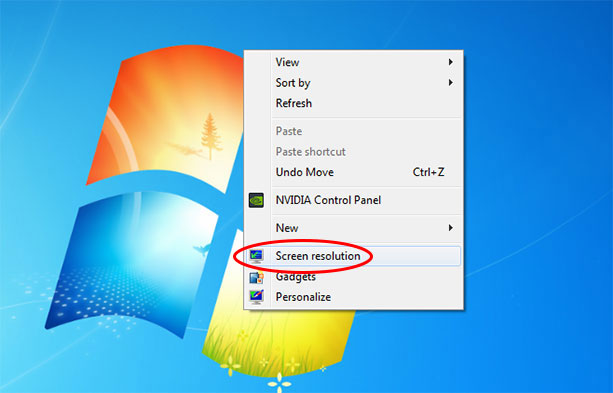
- เลือกที่หัวข้อ Advanced Settings
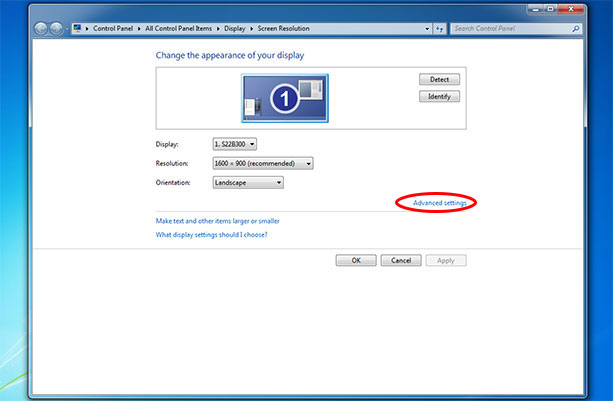
- เราจะพบรุ่นการ์ดจอในเครื่องของเราพร้อมกับรายละเอียดต่างๆ ของการ์ดจอ ด้วยเช่นกัน

วิธีเช็คการ์ดจอผ่านทาง DirectX diagnostics

- กดปุุ่ม Start
- ในช่องค้นหาให้พิมพ์คำว่า “dxdiag” และ “msinfo32” ลง และกด enter
- จากนั้นจะปรากฏกรอบ DirectX diagnostics tools ขึ้นมาให้กดเลือกที่ไปที่ Tab คำว่า display ในหน้า display นี้จะแสดงข้อมูลต่างๆ ของ graphics card ภายในเครื่องของเราทั้งหมด
เพียงเท่านี้เพื่อนๆ ก็ทราบถึงวิธีเช็คการ์ดจอ graphics card ภายในเครื่องของตัวเองแล้ว และรู้ได้ว่า graphics card ของเรานั้นเป็นรุ่นไหน ยีห้ออะไร และแน่นอนว่าหาก graphics card เกิดปัญหาขึ้นเพื่อนๆ ก็รู้ชื่อรุ่นของตัว graphics card ตัวนั้นและเข้าไปดาวน์โหลดตัว Driver จากค่ายต่างๆ นั้นได้ง่ายอีกด้วยนั้นเอง
อย่างไรก็ตามวิธีเช็คการ์ดจอไม่ได้มีเพียงขั้นตอนทางด้านบนเพียงอย่างเดียวเท่านั้น แต่ยังมีอีกหนึ่งวิธีเช็คการ์ดจอภายในเครื่องของเรา โดยเลือกใช้งานโปรแกรมอย่าง Cpu-z นั้นเอง โดยความสามารถของโปรแกรม Cpu-z ตัวนี้จะเป็นโปรแกรมตัวหนึ่งที่เราไม่จำเป็นที่จะต้องทำการติดตั้งเข้าไปยังเครื่องคอมพิวเตอร์ของเราเลยด้วยซ้ำ เพียงแค่เพื่อนๆ เลือกนำตัวโปรแกรมมันไว้ยังหน้า Desktop และทำการดับเบิ้ลคลิกที่ตัวโปรแกรม Cpu-z ตัวนี้ขึ้นมา ตัวโปรแกรมก็จะทำการประมวลผลให้เราได้ทราบเลยว่าภายในตัวเครื่องของเรานั้นเลือกใช้ graphics card รุ่นใด รวมไปถึงตัวโปรแกรมอย่าง Cpu-z ตัวนี้ยังแสดงผลต่างๆ ภายในตัวเครื่องคอมพิวเตอร์ของเราทั้ง RAM ขนาดพื้นที่ อีกด้วย ซึ่งต้องบอกเลยว่ามีโปรแกรมตัวเดียวแต่เราทราบถึงรายละเอียดทั้งหมดภายในตัวเครื่องคอมพิวเตอร์ของเราได้ในครั้งเดียวนั้นเอง






























